首先我们需要下载iSkysoft PDF Editor,下载解压后双击“pdf-editor_full1281.exe”出现安装界面:

选择安装时使用的语言。极速小编选择了中文(简体);

进入iSkysoft PDF Editor安装向导。安装向导将会在电脑上安装iSkysoft PDF Editor;
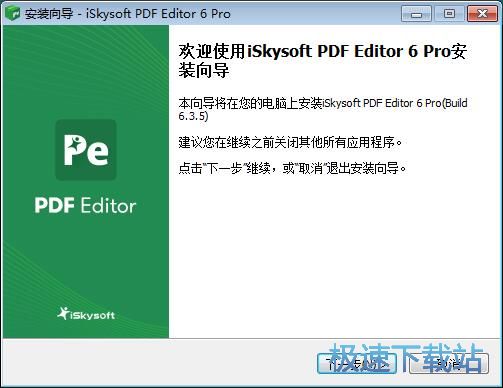
请阅读iSkysoft PDF Editor的用户许可协议。阅读完成点击选择我接受协议。必须接受许可协议才能继续安装软件;
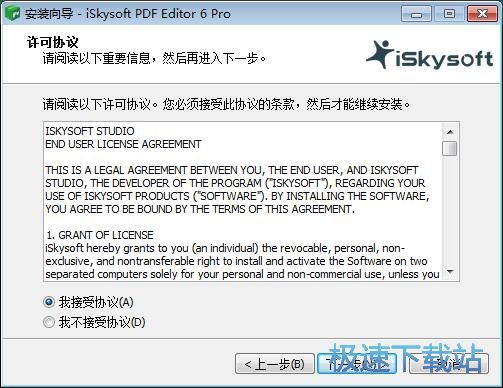
iSkysoft PDF Editor的默认安装路径为C:\Program Files\iSkysoft\PDF Editor 6 Pro。安装iSkysoft PDF Editor至少需要191MB的空闲磁盘空间。点击浏览就可以打开文件夹浏览窗口,选择软件的安装路径;
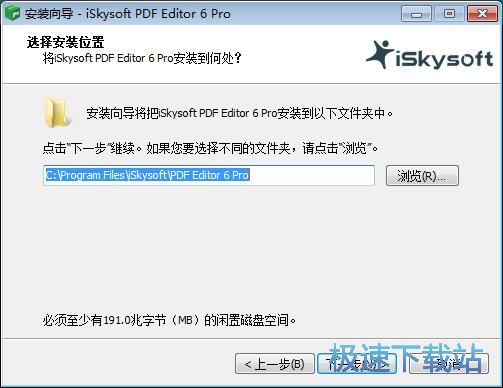
选择是否在安装iSkysoft PDF Editor的时候创建桌面快捷方式和创建快速启动栏快捷方式。如果不想创建,取消勾选即可;

正在安装iSkysoft PDF Editor。安装iSkysoft PDF Editor需要一定的时间,请耐心等待;
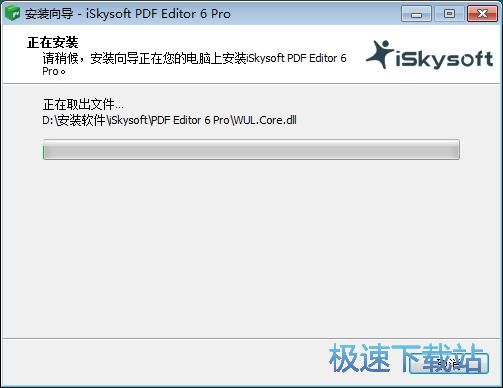
iSkysoft PDF Editor安装成功,安装向导提示已完成iSkysoft PDF Editor的安装。安装向导有三个勾选项。启动程序、新增到右键菜单、设置为PDF默认程序。勾选想要使用的功能即可。点击结束就可以退出安装向导,同时执行勾选项。
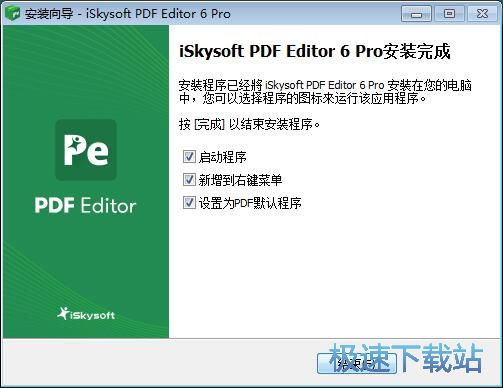
iSkysoft PDF Editor的安装教程就讲解到这里,希望对你们有帮助,感谢你对极速下载站的支持!